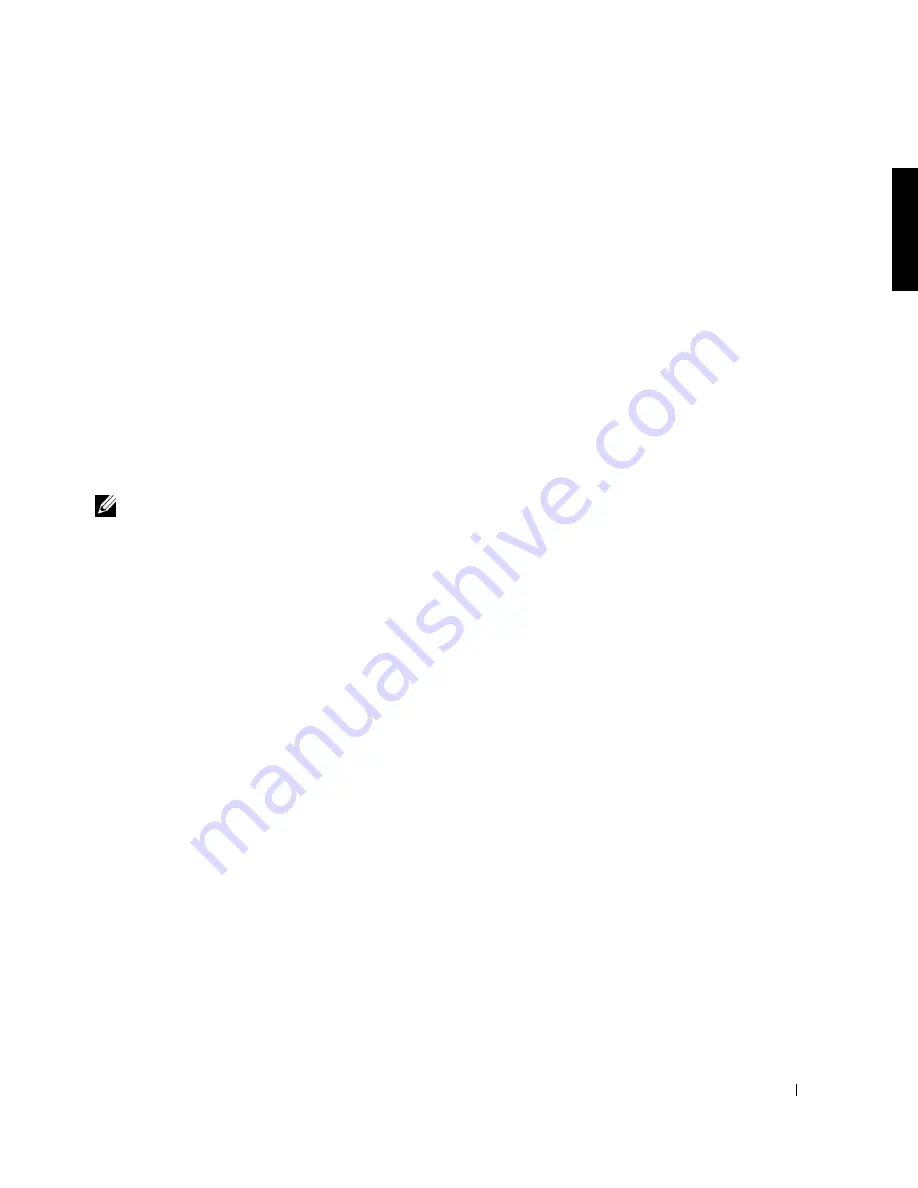
Руководство
п о
настройке
и
краткий
справочник
125
Нормативная
информация
Под
электромагнитными
помехами
(EMI)
понимается
любой
сигнал
или
излучение
,
излучаемые
в
свободное
пространство
или
распространяющиеся
по
силовым
или
сигнальным
проводам
,
которые
ставят
под
угрозу
работу
системы
радионавигации
или
другой
службы
обеспечения
безопасности
,
либо
значительно
ухудшают
,
препятствуют
или
многократно
прерывают
работу
лицензированной
службы
радиосвязи
.
Компьютерная
система
Dell
разработана
в
соответствии
с
необходимыми
нормами
EMI.
Внесение
изменений
или
модификация
оборудования
,
не
одобренные
в
явном
виде
корпорацией
Dell,
могут
привести
к
лишению
прав
на
эксплуатацию
оборудования
.
ПРИМЕЧАНИЕ
:
Дополнительную
нормативную
информацию
о
системе
можно
найти
в
Руководстве
пользователя
.
Summary of Contents for OptiPlex 3040M Series
Page 1: ... ...
Page 2: ......
Page 4: ......
Page 30: ...28 Příručka nastavení a rychlé reference w w w d e l l c o m s u p p o r t d e l l c o m ...
Page 44: ...42 Installations og hurtig referencehåndbog w w w d e l l c o m s u p p o r t d e l l c o m ...
Page 58: ...56 Installatiehandleiding en verkort handboek w w w d e l l c o m s u p p o r t d e l l c o m ...
Page 71: ...w w w d e l l c o m s u p p o r t d e l l c o m Dell OptiPlex Systems ...
Page 98: ...96 Installasjon og hurtigreferanse w w w d e l l c o m s u p p o r t d e l l c o m ...
Page 142: ...140 Príručka a návod na konfiguráciu w w w d e l l c o m s u p p o r t d e l l c o m ...
Page 169: ...w w w d e l l c o m s u p p o r t d e l l c o m Dell OptiPlex ...
Page 181: ......
















































